วิธีเพิ่มคำถามแยกย่อยหรือซ้อนกันใน Google ฟอร์ม
Google ฟอร์มมอบความสามารถรอบด้านนอกเหนือจากหน้าที่หลักในการเป็นเครื่องมือในการรวบรวมข้อมูลผ่านแบบสำรวจ โดยปกติจะนำเสนอตัวเองเป็นชุดคำถามที่ถูกโพสต์ตามลำดับ โดยผู้ตอบจะถูกร้องขอให้ตอบเป็นการตอบแทน อย่างไรก็ตาม อาจมีบางครั้งที่โครงสร้างที่ซับซ้อน เช่น ตรรกะการแยกสาขาและการสืบค้นแบบลำดับชั้นกลายเป็นสิ่งจำเป็น
การใช้การแยกสาขาภายใน Google ฟอร์มช่วยให้ผู้ใช้พบคำถามที่เกี่ยวข้องซึ่งปรับแต่งมาโดยเฉพาะสำหรับคำตอบของแต่ละคน หลีกเลี่ยงคำถามที่ไม่เกี่ยวข้องกับสถานการณ์เฉพาะของพวกเขา กระบวนการนี้จะเป็นประโยชน์อย่างยิ่งเมื่อบางส่วนของคำถามมีองค์ประกอบที่พึ่งพากันหรือขัดแย้งกัน เมื่อต้องการสร้างฟังก์ชันนี้ ให้ทำตามขั้นตอนเหล่านี้:
วิธีทำให้ผู้ใช้เห็นคำถามตามคำตอบใน Google ฟอร์ม
เพื่อแสดงให้เห็นถึงการใช้งานคำถามซ้อนภายใน Google ฟอร์ม ให้เราพิจารณาสถานการณ์จริงเพื่อเป็นพื้นฐานสำหรับการสนทนาของเรา
ในการระบุจุดหมายปลายทางสำหรับวันหยุดที่ต้องการในหมู่ผู้เข้าร่วมการสำรวจของเราสำหรับวันหยุดพักผ่อนที่มีต้นทางจากเมืองต่างๆ ในกรีซ สเปน และฝรั่งเศส เราพยายามที่จะระบุความต้องการของพวกเขาในเรื่องนี้
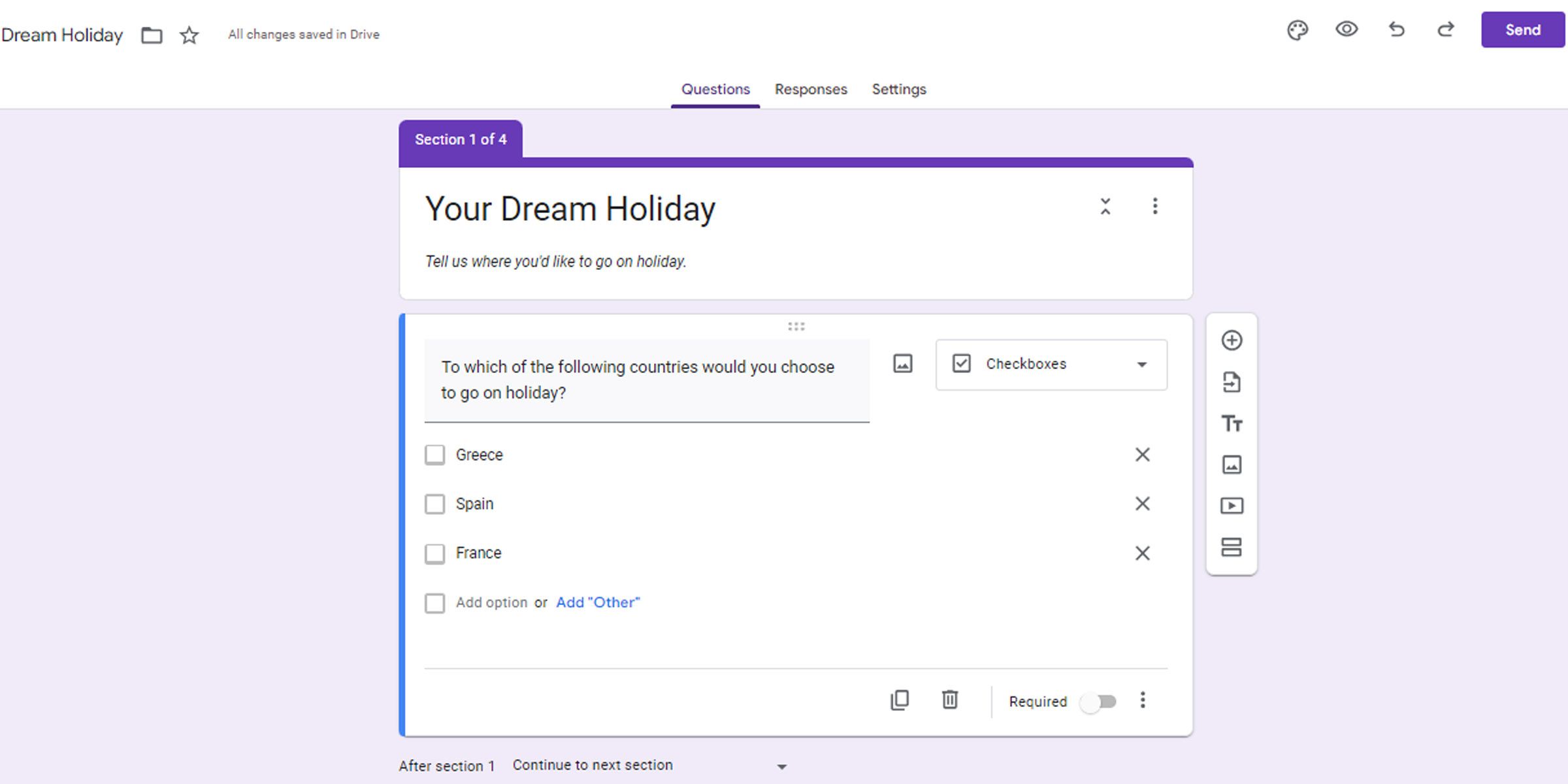
แบบสอบถามที่ตรงไปตรงมาไม่ได้ช่วยให้กระบวนการนี้ง่ายขึ้น จำเป็นอย่างยิ่งที่จะต้องส่งผู้เข้าร่วมที่เลือกกรีซไปยังการสอบถามเพิ่มเติมที่มีศูนย์กลางเมืองของกรีกเพียงอย่างเดียว และในทำนองเดียวกันสำหรับประเทศที่เหลือที่อยู่ในการสำรวจความคิดเห็น
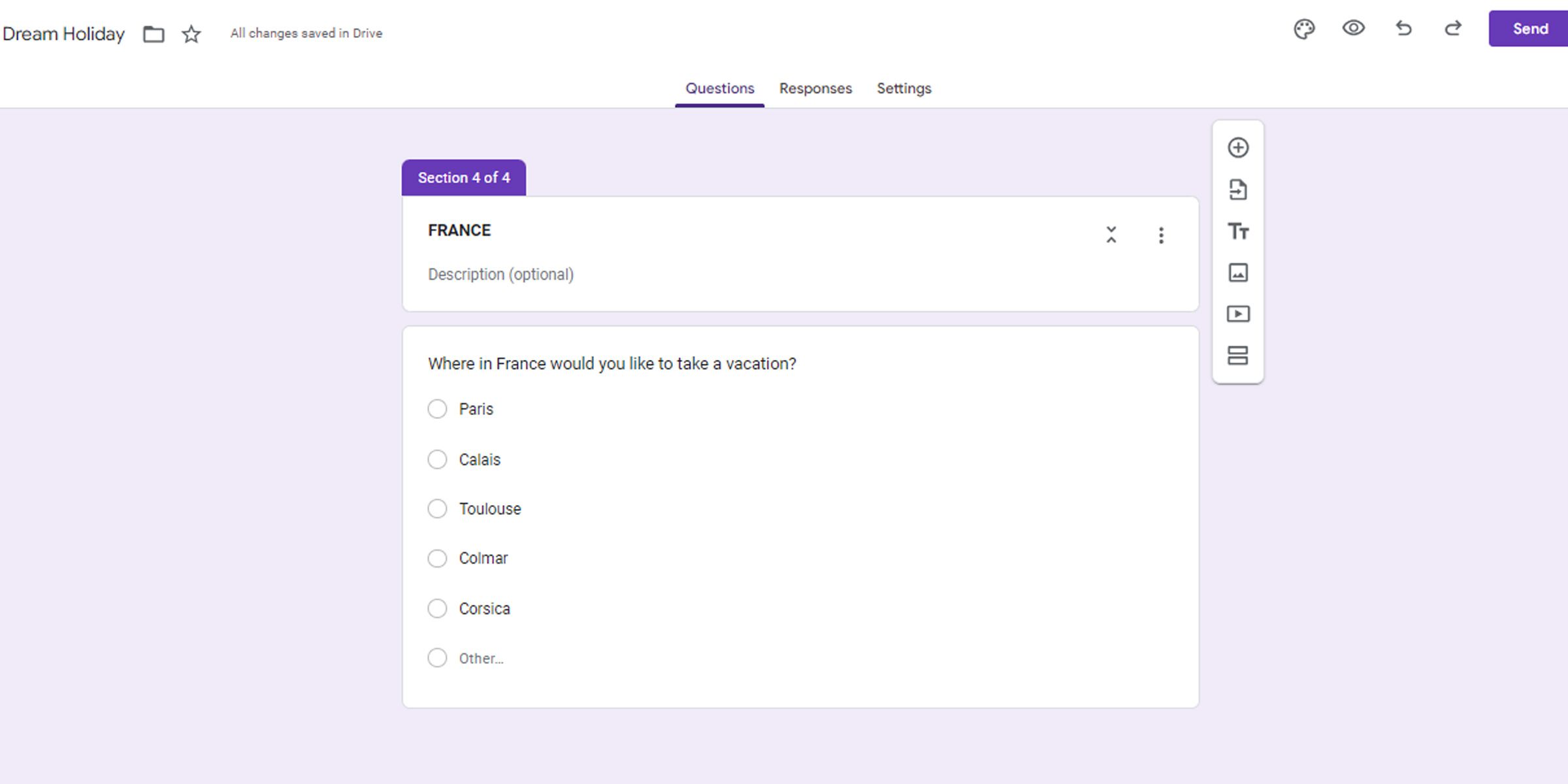
แน่นอน นี่คือการนำเสนอวัตถุประสงค์ของเราอย่างสง่างามโดยใช้ Google ฟอร์มในรูปแบบที่มีโครงสร้าง:
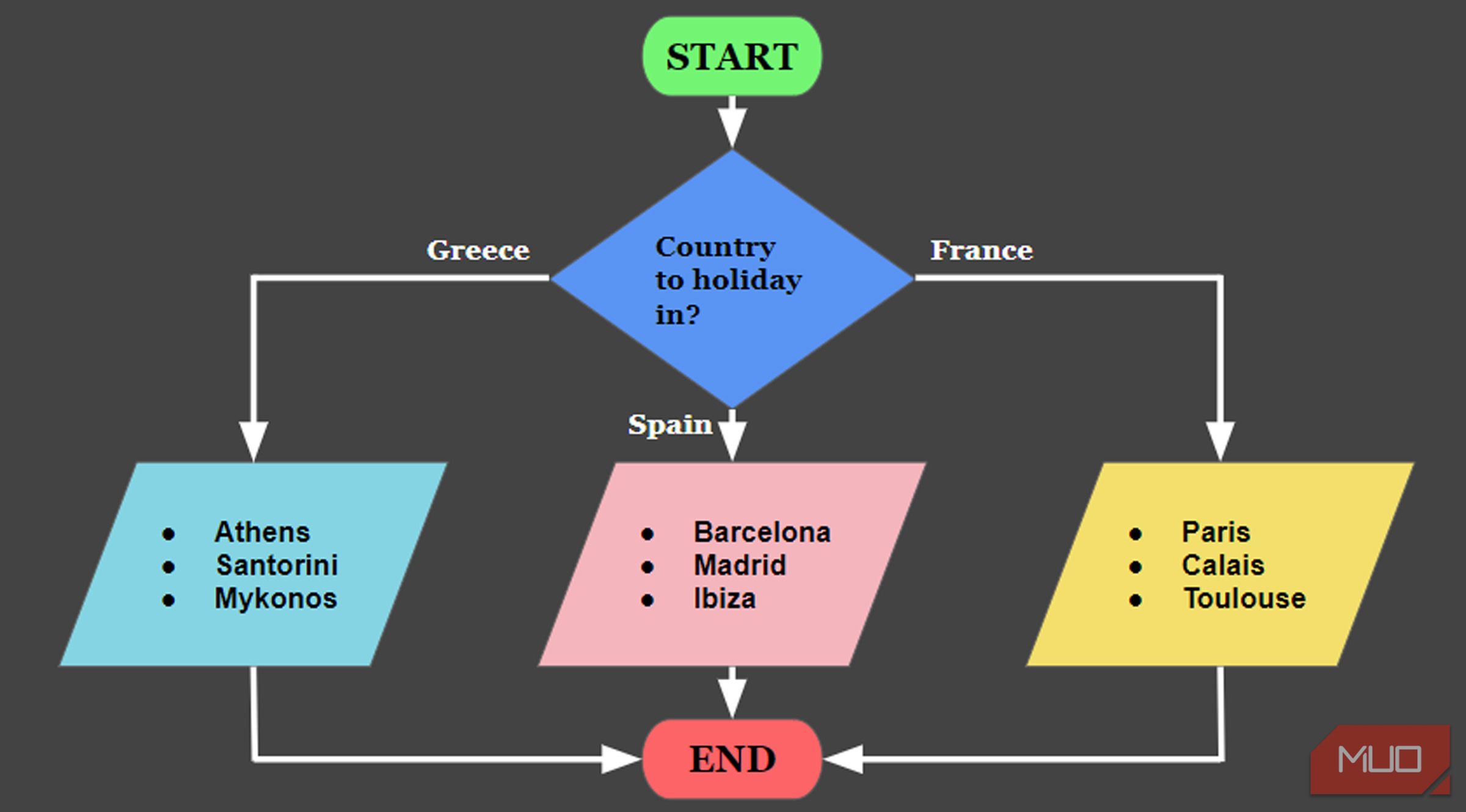
ในการเริ่มกระบวนการ คุณจะต้องตั้งคำถามในแบบสำรวจของคุณ คำถามเหล่านี้เรียกรวมกันว่า"ส่วน"และแสดงภาพเป็นปริซึมสี่เหลี่ยมในแผนภาพที่แสดงถึงความก้าวหน้าของโครงการ
เพื่อสร้างแบบสำรวจที่แนะนำผู้เข้าร่วมผ่านคำถามในลักษณะที่ไม่ใช่เชิงเส้นตามคำตอบก่อนหน้านี้ จำเป็นต้องแก้ไขการกำหนดค่าของแบบฟอร์มหลังจากสร้างพื้นฐานแล้ว ขั้นตอนต่อไปนี้สรุปกระบวนการที่จำเป็นสำหรับการปรับแต่งนี้:
⭐ ส่วนที่แตกแขนงออกไปต้องตั้งเป็นคำถามแบบปรนัย ในการทำเช่นนี้ ให้คลิกที่คำถาม และที่ด้านบนขวา เลือกเมนูแบบเลื่อนลงแล้วเลือก หลายตัวเลือก 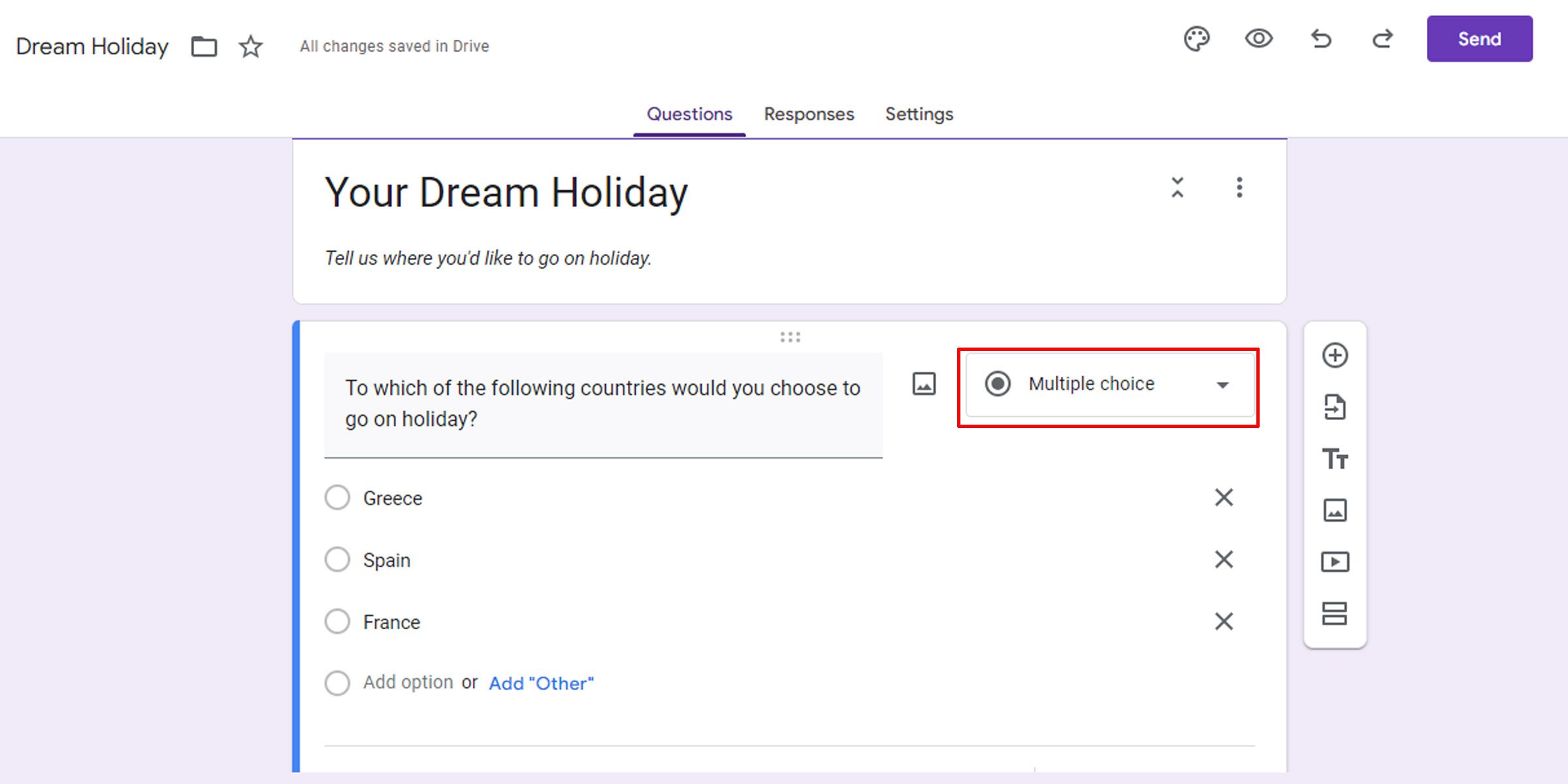
⭐ ถัดไป คุณต้องตั้งคำถามนี้เพื่อนำผู้ใช้ไปยังส่วนตามคำตอบของพวกเขา 
⭐ คลิกที่คำถาม และที่ด้านล่างขวา ให้คลิกที่เมนูสามจุด แล้วเลือก ไปที่ส่วนตามคำตอบ 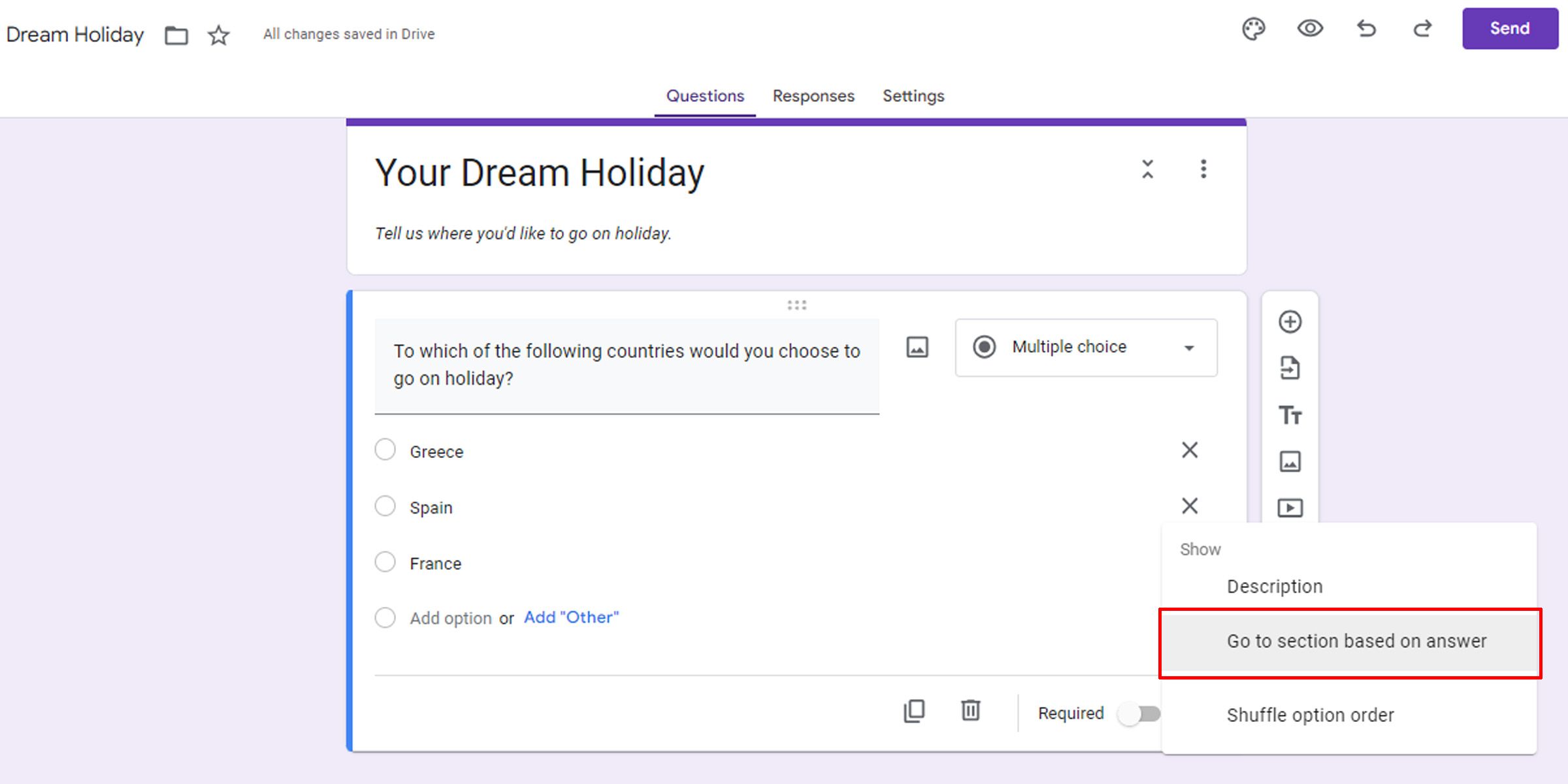
⭐ คลิกที่รายการดรอปดาวน์ข้างคำตอบแต่ละข้อ และเลือกส่วนที่เหมาะสมเพื่อส่งผู้ใช้ไป 
⭐ เมื่อเสร็จแล้ว Google ฟอร์มของคุณควรมีลักษณะดังนี้ 
⭐ ต่อไป เราต้องเปลี่ยนวิธีที่ส่วนต่างๆ 
⭐ ที่ด้านล่างสุดของแต่ละส่วน ให้เลือกเมนูแบบเลื่อนลงแล้วเลือก ส่งแบบฟอร์ม สิ่งนี้จะทำให้แน่ใจว่าหลังจากเลือกคำตอบแล้ว ผู้ใช้จะไม่ถูกนำไปยังส่วนที่ไม่ได้เลือก คุณไม่จำเป็นต้องทำเช่นนี้ในส่วนสุดท้ายของ Google ฟอร์มของคุณ 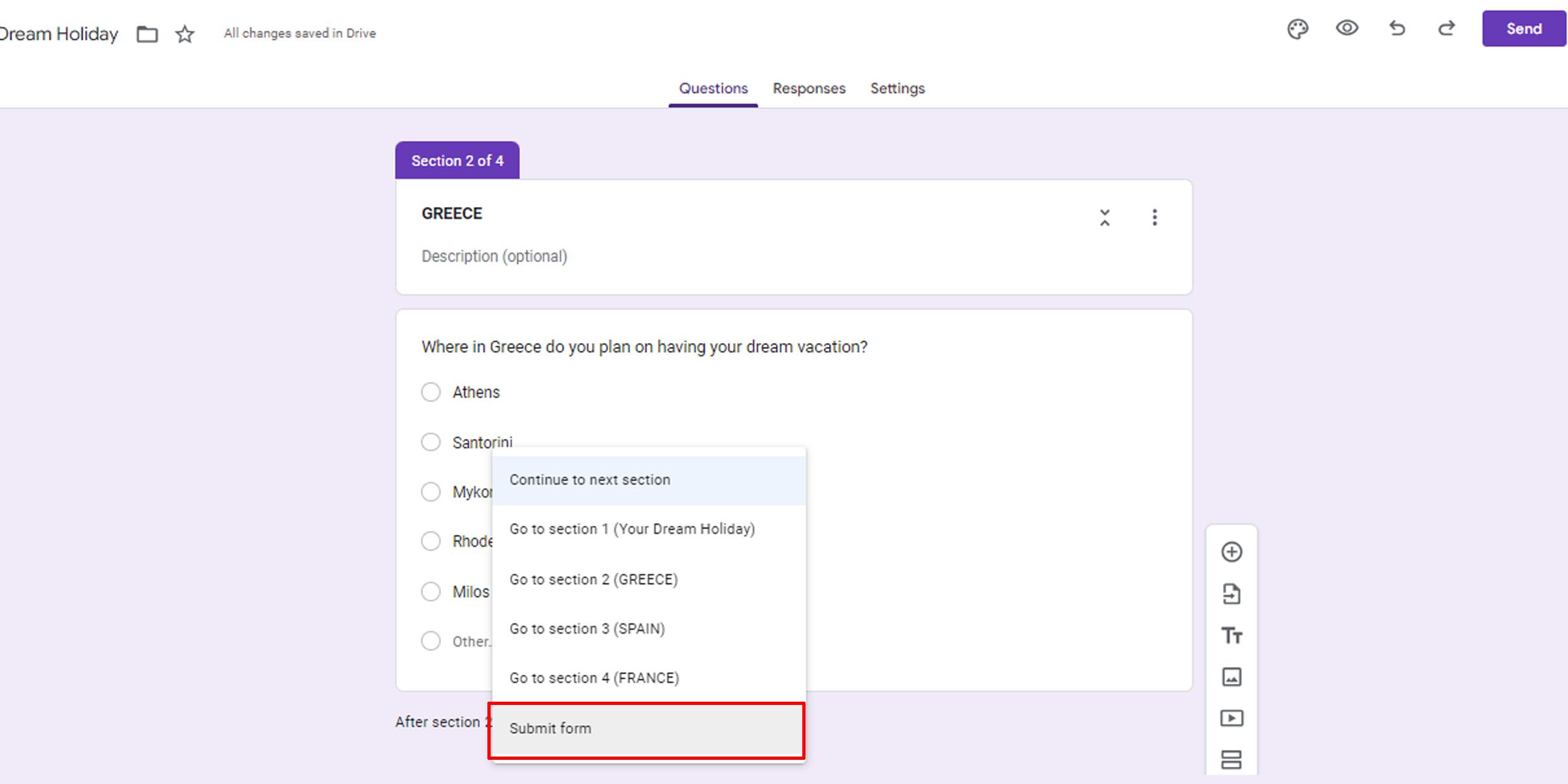
ในตัวอย่างนี้ เราได้นำเสนอภาพประกอบเบื้องต้นเกี่ยวกับความสามารถของ Google ฟอร์มในการจัดระเบียบกลไกการแตกสาขาที่ซับซ้อน ทำให้มีทางเดินหลายสายที่เชื่อมโยงกันและแนะนำผู้เข้าร่วมในลำดับต่างๆ สำหรับการตรวจของคุณ เราขอนำเสนอตัวอย่างแบบฟอร์มที่มีประสิทธิภาพมากขึ้น ซึ่งคุณสามารถทดลองใช้งานได้ตามความสะดวกของคุณ
กำลังโหลด…
Google ฟอร์มมีฟังก์ชันการทำงานมากมาย เช่น ความสามารถในการรวมการสอบถามเป็นชั้นๆ แต่ผู้ใช้ยังสามารถปรับปรุงประสบการณ์ของตนให้ดียิ่งขึ้นได้โดยใช้ส่วนขยายที่เรียกว่า"ส่วนเสริม"เครื่องมือเสริมเหล่านี้มีความสามารถเพิ่มเติมและการเพิ่มประสิทธิภาพที่ขยายตามฟังก์ชันหลักของ Google ฟอร์ม ทำให้ผู้ใช้สามารถปรับแต่งแบบฟอร์มให้เหมาะกับความต้องการเฉพาะหรือปรับปรุงกระบวนการเวิร์กโฟลว์ ด้วยส่วนเสริมที่มีให้เลือกมากมายจาก Google Workspace Marketplace ผู้ใช้จึงสามารถเข้าถึงแหล่งข้อมูลมากมายซึ่งออกแบบมาเพื่อปรับปรุงประสิทธิภาพและประสิทธิผลเมื่อใช้ Google ฟอร์ม
เพื่อเพิ่มพูนความชำนาญในการใช้งานเครื่องมือสำรวจของ Google ขอแนะนำให้คุณทำความคุ้นเคยกับแป้นพิมพ์ลัดต่อไปนี้สำหรับ Google ฟอร์ม:
ความซับซ้อนทำให้ง่ายขึ้นใน Google ฟอร์มของคุณ
การใช้ Google ฟอร์มช่วยให้มีความยืดหยุ่นมากกว่าแบบสำรวจเชิงเส้นแบบดั้งเดิม ผ่านการจัดระเบียบเชิงกลยุทธ์ แบบสอบถามแยกย่อยที่ซับซ้อนซึ่งมีเส้นทางที่หลากหลายคล้ายกับโครงสร้างเขาวงกตที่มีทางออกมากมายอาจถูกประดิษฐ์ขึ้น แบบฟอร์มเหล่านี้ช่วยให้ผู้ใช้สามารถนำทางไปตามเส้นทางที่กำหนดไว้ล่วงหน้าตามคำตอบที่ให้ไว้